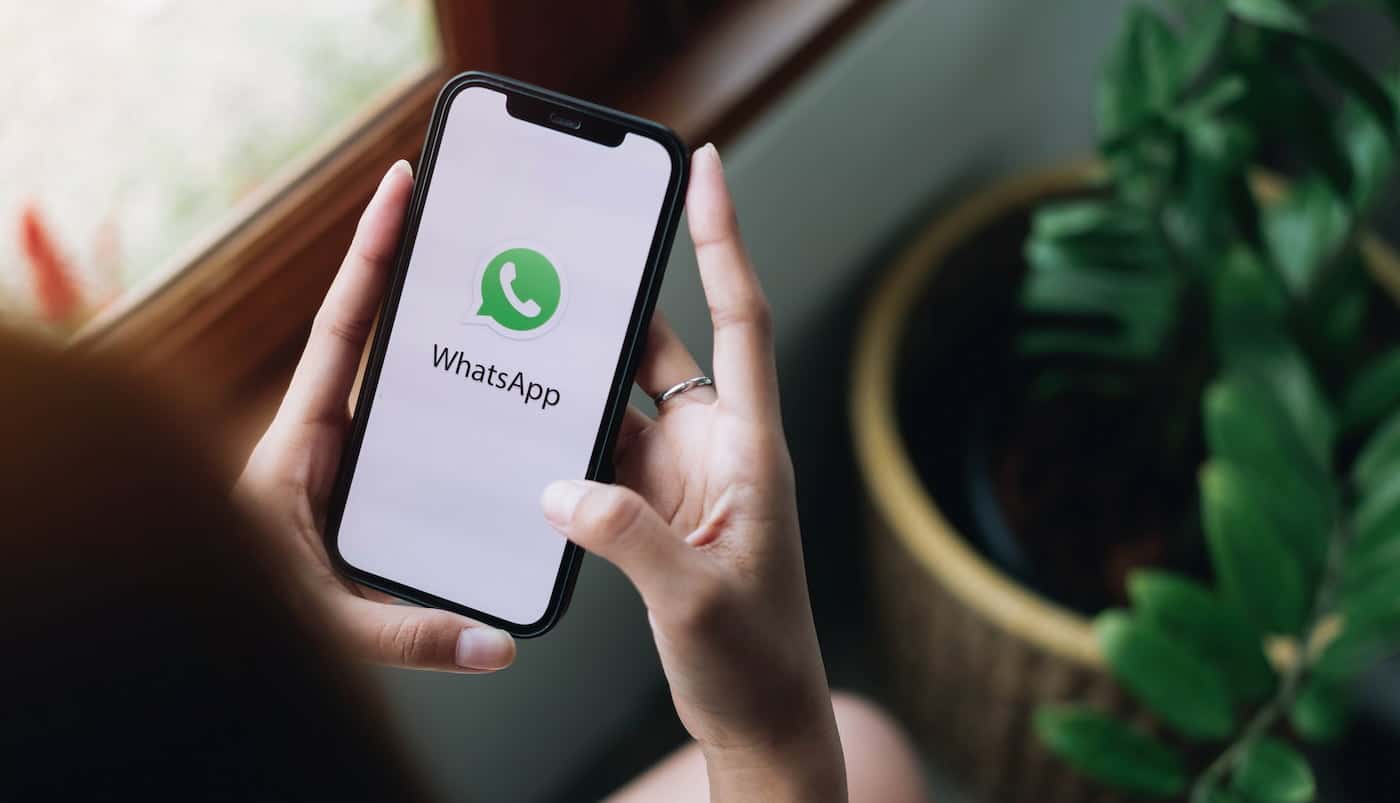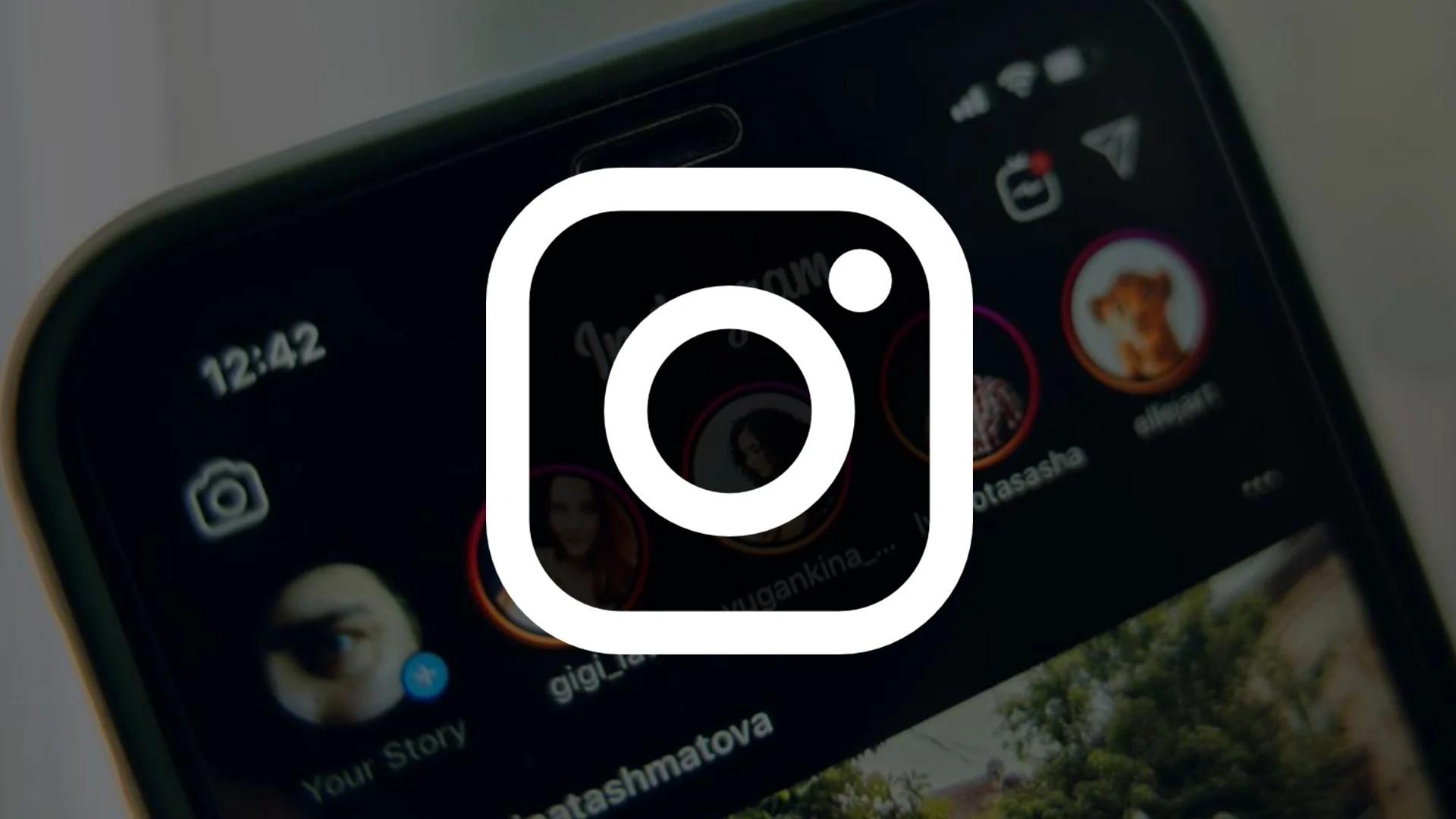Para garantir a segurança de suas fotos e vídeos, é fundamental seguir algumas orientações úteis. Uma excelente sugestão é aproveitar a capacidade de bloquear ou realizar de capturas de tela (prints) no WhatsApp. Esse recurso eficaz impede a captura de fotos e vídeos quando são enviados no modo de visualização única.
Essa inovação, lançada pela Meta em dezembro de 2022, está disponível tanto para dispositivos Android quanto para iPhone (iOS). Importante notar que não requer ativação manual, funcionando automaticamente em todas as conversas. Esse aprimoramento foi introduzido com a privacidade do usuário em mente, visando aumentar a segurança dos dados compartilhados. Dessa forma, sempre que alguém tentar realizar uma captura de tela ou gravar a tela durante a visualização, uma notificação informando a impossibilidade disso ocorrer será exibida.

Aqui está um guia sobre como bloquear prints no WhatsApp:
- Escolha a foto ou vídeo que deseja compartilhar para uma única visualização. Basta acessar o ícone de anexo ou a câmera na conversa com a pessoa que receberá o arquivo.
- Se desejar, insira uma legenda para a imagem ou vídeo.
- Antes de enviar, toque no ícone numerado “1” para ativar o modo de visualização única.
Ao abrir a imagem ou vídeo na modalidade temporária e tentar realizar uma captura de tela ou gravar a tela, o usuário se deparará com um aviso que impede a captura.
É crucial compreender que, ao seguir essa recomendação simples, você estará tomando medidas para evitar possíveis vazamentos de dados na internet que poderiam causar danos à sua privacidade.
Entretanto, é válido destacar que essa funcionalidade não se aplica a arquivos ou GIFs, não sendo possível bloquear capturas de tela do WhatsApp nesses casos específicos. Se desejar compartilhar conteúdo com duração de até 7 segundos, é possível recorrer à ferramenta de corte de vídeos oferecida pelo próprio aplicativo de mensagens. É importante notar que, embora um vídeo possa ser reproduzido novamente, após o fechamento do arquivo, não será possível assisti-lo novamente.
Por fim, é relevante mencionar que a opção de envio de mensagens temporárias está disponível exclusivamente para smartphones e tablets. Os usuários que acessam o WhatsApp por meio de um computador ou notebook não possuem essa funcionalidade, o que impede tanto o envio quanto a visualização de fotos e vídeos nesse modo de exibição temporária.